Die Ersteinrichtung von FreeBSD stellt die Desktop-Umgebung nicht bereit. Es ist nur der Befehlszeilenmodus. Wenn Sie FreeBSD 13 als Betriebssystem für Ihren Laptop oder PC verwenden möchten, müssen Sie eine Desktop-Umgebung installieren.
Es sind einige Versionen von Desktop-Umgebungen verfügbar. Sie sind Gnome, KDE und Xcfe. In diesem Tutorial installieren wir Gnome.
So installieren Sie Gnome unter FreeBSD 13
Einführung von Gnome
Gnome ist eine kostenlose Open-Source-Desktop-Umgebung für Unix-ähnliche Betriebssysteme. In diesem Setup installieren wir Gnome Version 3.
Lokale Kataloge aktualisieren
Vor der Installation von Gnome müssen wir die lokalen Kataloge der aktivierten Paket-Repositories aktualisieren.
$ pkg-Aktualisierung
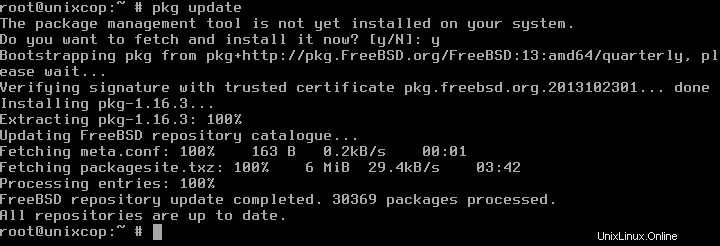
Als nächstes müssen wir die gepackten Softwareverteilungen aktualisieren.
$ pkg-Upgrade
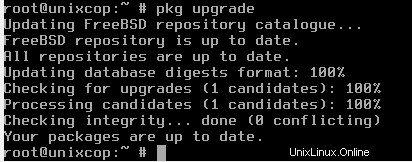
Gnome-Installation
In diesem Schritt werden wir einige Pakete installieren. Eines der Pakete ist xorg. Xorg ist der X Window-Server, der es Benutzern ermöglicht, die GUI-Umgebung zu verwenden. Außerdem werden wir gdm oder The GNOME Display Manager installieren, ein Programm, das grafische Anzeigeserver verwaltet und grafische Benutzeranmeldungen verarbeitet. Dann werden wir die Pakete gnome-desktop und gnome3 installieren.
Bitte lehnen Sie sich zurück und entspannen Sie sich, da dieser Vorgang einige Zeit in Anspruch nehmen wird. Es wird rund 600 Dateien aus dem Internet abrufen. Stellen Sie sicher, dass Sie über eine schnelle und zuverlässige Internetverbindung verfügen.
$ pkg install gnome-desktop gdm xorg gnome3


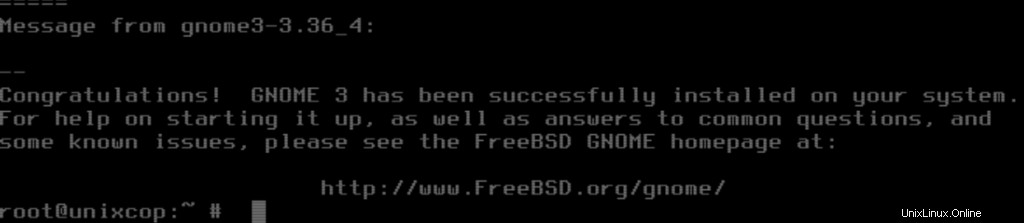
Aktivieren Sie den erforderlichen Daemon.
Es gibt einige Daemons, die aktiviert werden müssen, um Gnome auszuführen. Der erste Daemon ist Dbus, Dbus ist ein Nachrichtenbussystem:eine einfache Möglichkeit für Anwendungen, miteinander zu kommunizieren. D-Bus hilft auch bei der Koordinierung des Prozesslebenszyklus.
Der zweite Daemon ist Hald. Hald ist ein Daemon, der eine Datenbank der mit dem Systemsystem verbundenen Geräte in Echtzeit verwaltet. Der Daemon verbindet sich mit dem D-Bus System Message Bus, um eine API bereitzustellen, die Anwendungen verwenden können, um Vorgänge auf Geräten zu erkennen, zu überwachen und aufzurufen.
Der dritte Daemon ist Moused. Moused dient zum Aktivieren der Maus. Dann müssen wir den Parameter gnome_enable und gdm_enable auf „YES“ setzen.
Bearbeiten Sie dazu die Datei /etc/rc.conf mit vi, fügen Sie diese Zeilen unten hinzu und vergessen Sie nicht, mit Esc :wq!:
zu speicherngnome_enable="YES" moused_enable="YES" dbus_enable="YES" hald_enable="YES" gdm_enable="YES"
$vi /etc/rc.conf
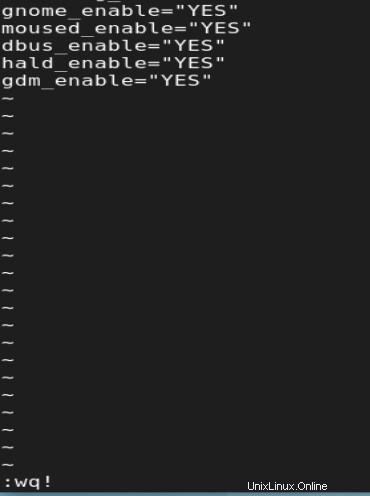
Mounten Sie /proc
Da Gnome /proc benötigt Dateisystem beim Systemstart automatisch gemountet werden soll, also müssen wir diese Zeile unterhalb der Datei /etc/fstab.
hinzufügenproc /proc procfs rw 0 0
Öffnen Sie die Datei /etc/fstab mit vi. Vergessen Sie nicht, mit Esc :wq! zu speichern.
$vi /etc/fstab
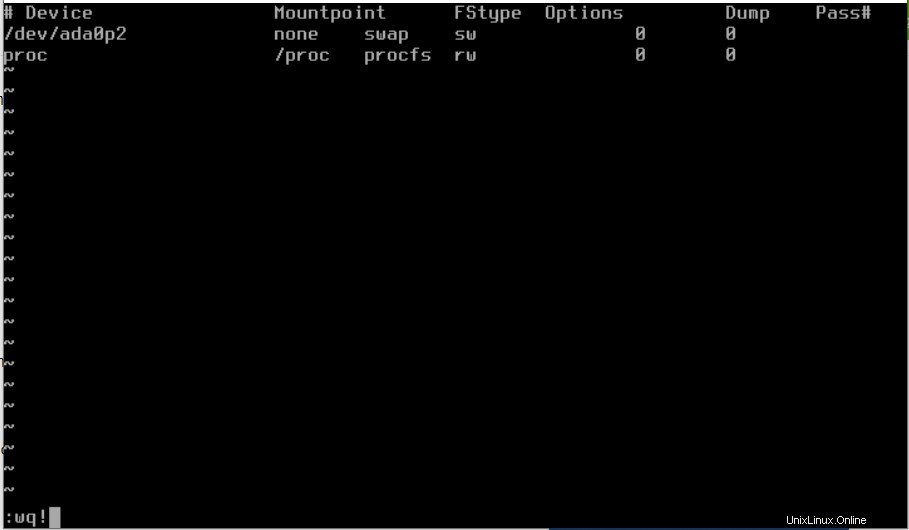
Starten Sie jetzt bitte den Server neu, um die Konfiguration zu übernehmen.
$ Neustart

Melden Sie sich mit einem regulären Benutzer bei Gnome an.
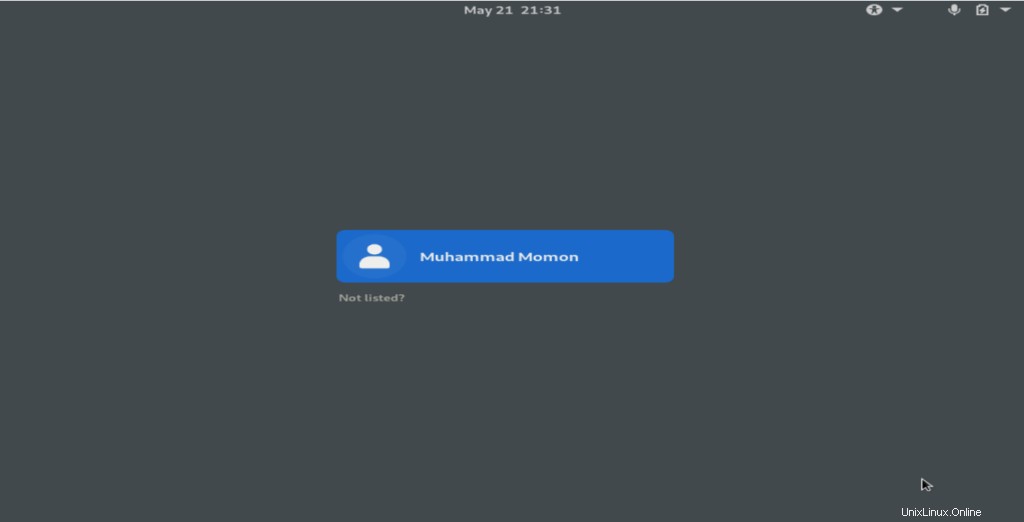
Gnome bietet viele Anwendungen zur Verwendung an. Beispiel:Web als Internetbrowser Dateien als Dateimanager und Fotos als Bildbetrachter.
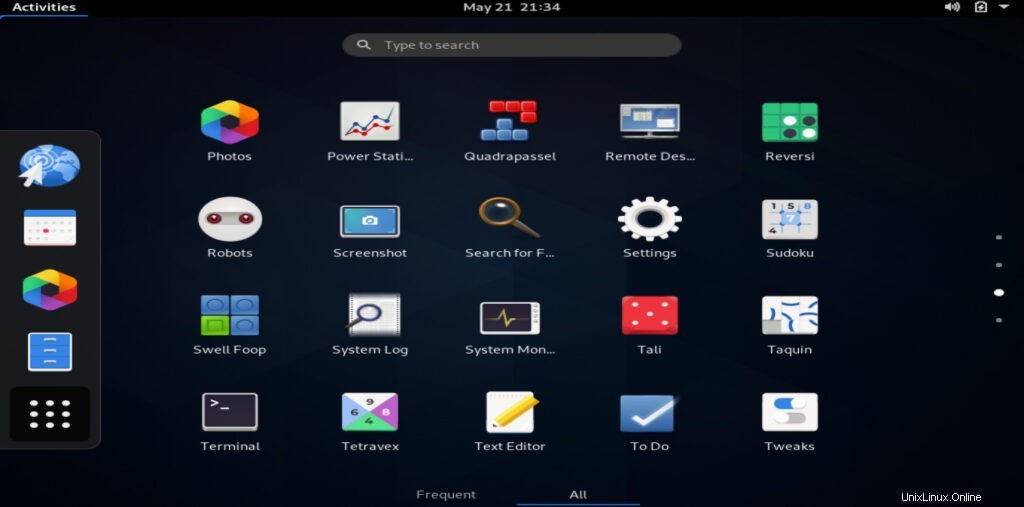
Sie können die Gnome-Version überprüfen, indem Sie Info eingeben in der Suchspalte und klicken Sie auf Info Anwendung.
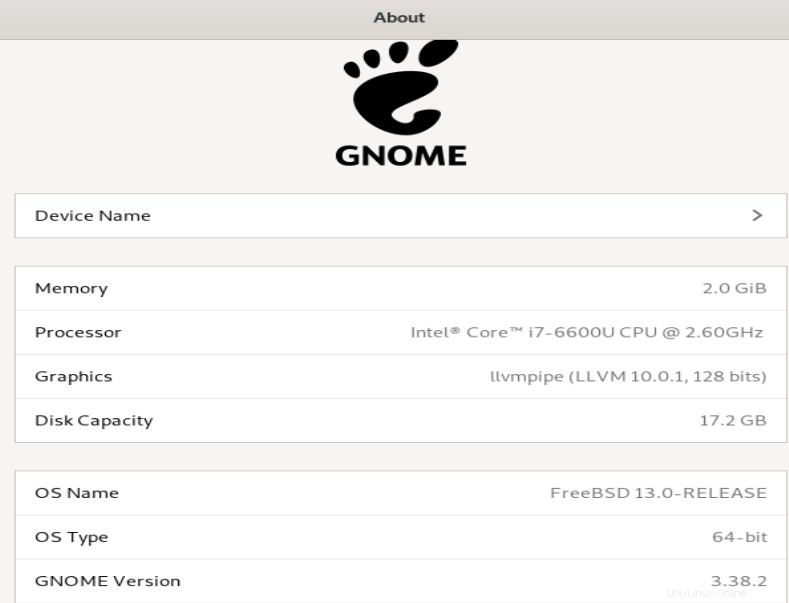
Herzlichen Glückwunsch, Ihr FreeBSD wurde jetzt mit Gnome 3 ausgestattet, einer benutzerfreundlichen Desktop-Umgebung, insbesondere für Desktop-Benutzer. Da sich die meisten Serverbenutzer dafür entscheiden, nur den Befehlszeilenmodus zu verwenden.
Sie können auch prüfen, wie Sie auf FreeBSD 13 aktualisieren:https://unixcop.com/how-to-upgrade-freebsd-12-to-13/